วิธีเข้าสู่ระบบ Shopify Admin, Partner Dashboard & บัญชีลูกค้า
เผยแพร่แล้ว: 2021-12-24Shopify เป็นหนึ่งในแพลตฟอร์มอีคอมเมิร์ซที่ได้รับความนิยมมากที่สุดในปัจจุบัน เป็นแพลตฟอร์มที่ช่วยให้ทั้งเจ้าของธุรกิจสามารถสร้างร้านค้าออนไลน์และ freelancer เพื่อช่วยเจ้าของร้านค้าพัฒนาเว็บไซต์ของตน ไม่ว่าคุณต้องการทำอะไรบน Shopify คุณจะต้องมีบัญชี และบทความนี้มีทุกสิ่งที่คุณจำเป็นต้องรู้เมื่อพูดถึงบัญชีผู้ใช้ Shopify โดยเฉพาะอย่างยิ่ง จะให้คำแนะนำโดยละเอียดเกี่ยวกับ วิธีการลงชื่อเข้าใช้ทั้ง Shopify Admin, Partner Dashboard และบัญชีลูกค้า!
บทความที่เกี่ยวข้อง
- เข้าสู่ระบบ Shopify: ความแตกต่างระหว่างการเข้าสู่ระบบของพันธมิตร Shopify & การเข้าสู่ระบบของผู้ดูแลระบบ
- วิธีเริ่มต้นร้านค้า Shopify ที่ประสบความสำเร็จ
- เริ่มร้านค้า Shopify โดยไม่ต้องเสียเงิน
เข้าสู่ระบบผู้ดูแลระบบร้านค้า Shopify
Shopify Admin คืออะไร?
Shopify Admin คือที่ที่คุณสามารถจัดการทุกแง่มุมของร้านค้าของคุณได้ มันเหมือนกับศูนย์การจัดการที่ Shopify จัดเตรียมให้คุณเพื่อจัดการส่วนหลังของธุรกิจออนไลน์ของคุณ
เมื่อคุณเข้าสู่ระบบ Shopify Admin หน้าแรกจะเป็นสิ่งแรกที่คุณจะเห็น
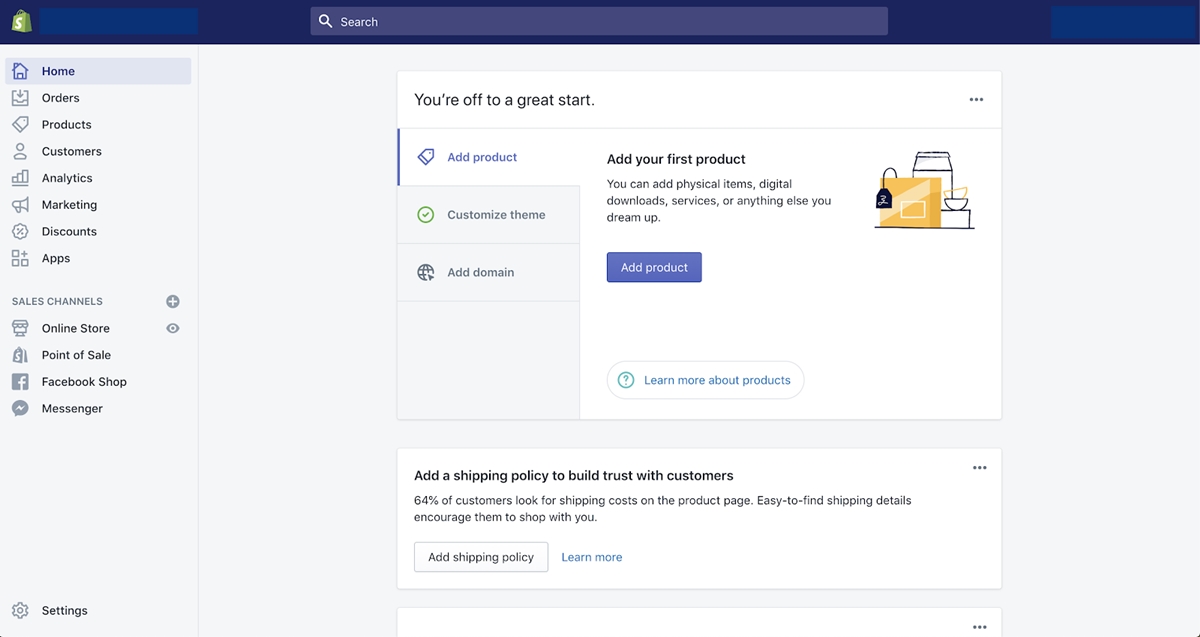
คุณสามารถค้นหาข้อมูลต่างๆ เช่น งานประจำวัน กิจกรรมล่าสุด หรือไทม์ไลน์ของยอดขายทั้งหมดได้ที่นี่ ทางด้านซ้ายมีแถบด้านข้างซึ่งคุณสามารถเข้าถึงส่วนต่างๆ ของ Shopify Admin ได้ ส่วนเหล่านี้รวมถึง:
- คำสั่งซื้อ ลูกค้า และผลิตภัณฑ์คือหัวใจสำคัญของกิจกรรมทางธุรกิจของคุณ
- ร้านค้าออนไลน์ จุดขาย คือช่องทางการขาย มีอีกไม่กี่คนเมื่อคุณคลิกปุ่ม
+ - แอปคือแอปพลิเคชันที่ซื้อจากร้านค้าแอป Shopify และติดตั้งในบัญชีของคุณ
- การตั้งค่าเป็นคุณสมบัติที่ใช้กับร้านค้า Shopify ของคุณ
ที่ด้านบนของแดชบอร์ด มีแถบค้นหาที่คุณสามารถใช้เพื่อค้นหา SKU สินค้า หน้า หรือรายละเอียดอื่นๆ ใน Shopify Admin ของคุณ
จะสร้างบัญชี Shopify ได้อย่างไร?
ขั้นตอนที่ 1: ไปที่ Shopify และกด Start free trial
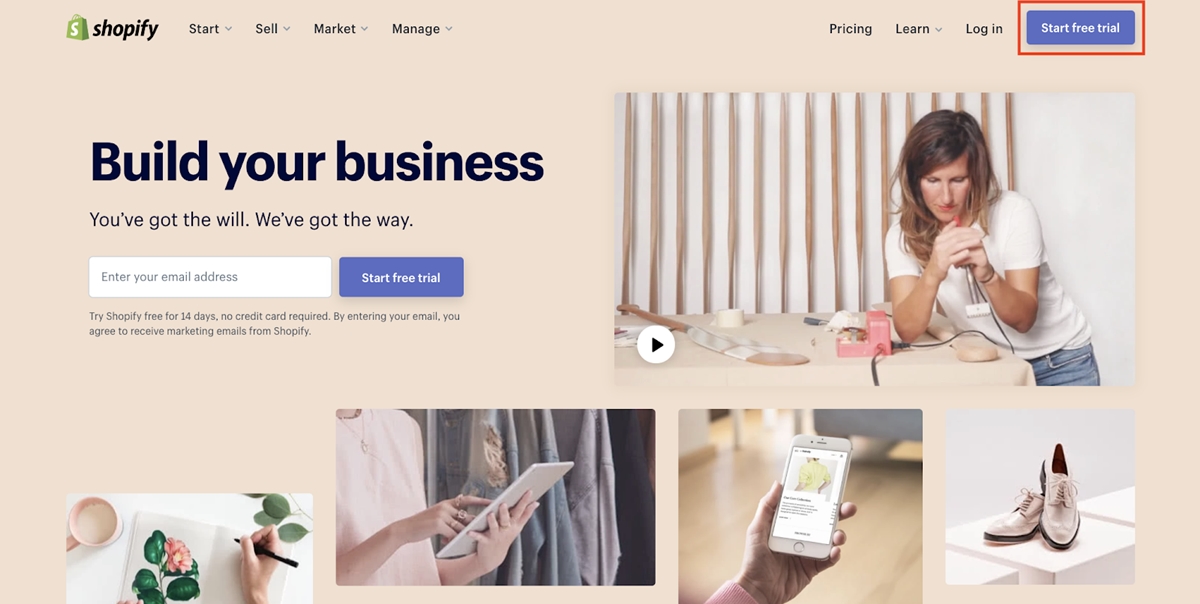
ขั้นตอนที่ 2: ป้อนข้อมูลของคุณและกด Create your store
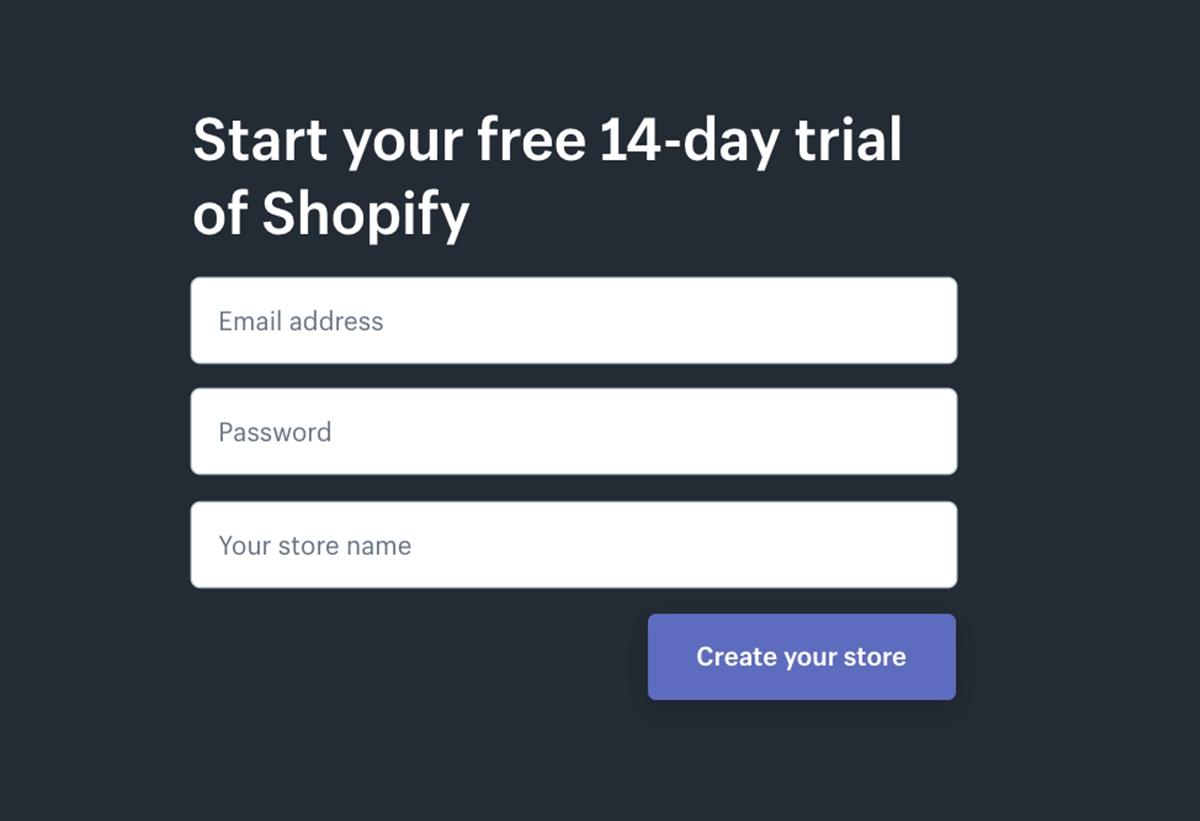
ขั้นตอนที่ 3: ตอบคำถามบางข้อจาก Shopify และคุณพร้อมแล้ว
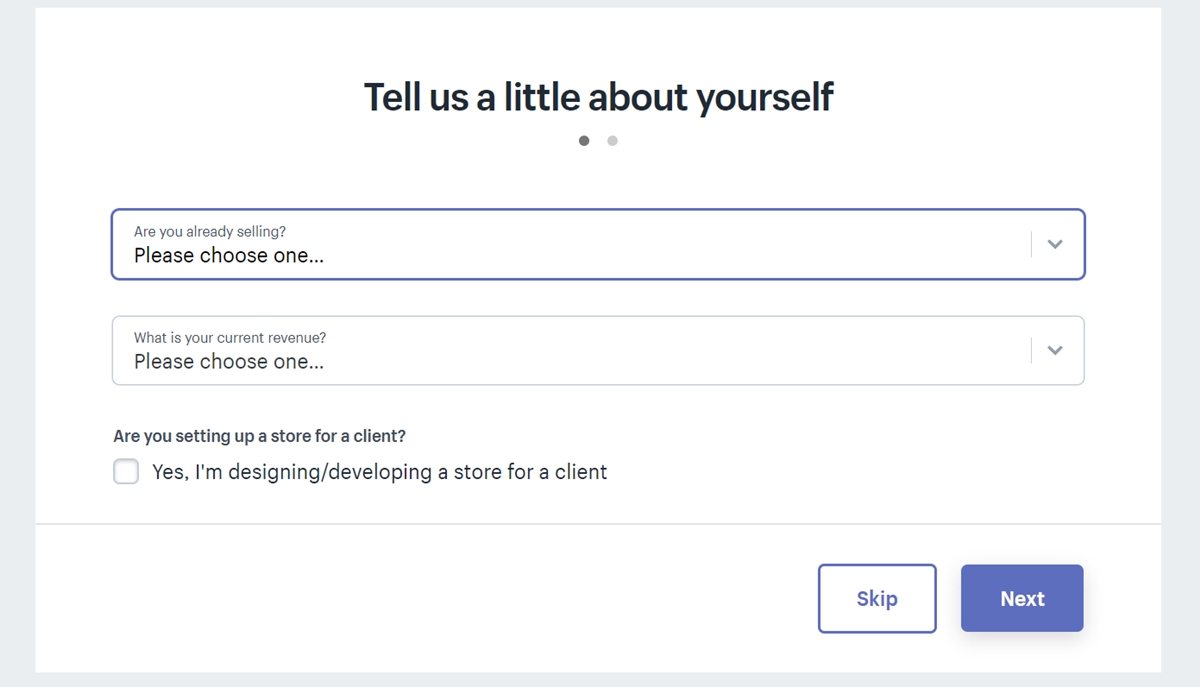
จะเข้าสู่ระบบ Shopify Admin ได้อย่างไร?
3 ขั้นตอนในการเข้าสู่ระบบ Shopify Admin Dashbroad:
ขั้นตอนที่ 1: เมื่อบัญชีของคุณพร้อมแล้ว ให้ไปที่หน้าแรกของ Shopify แล้วคลิก Log in
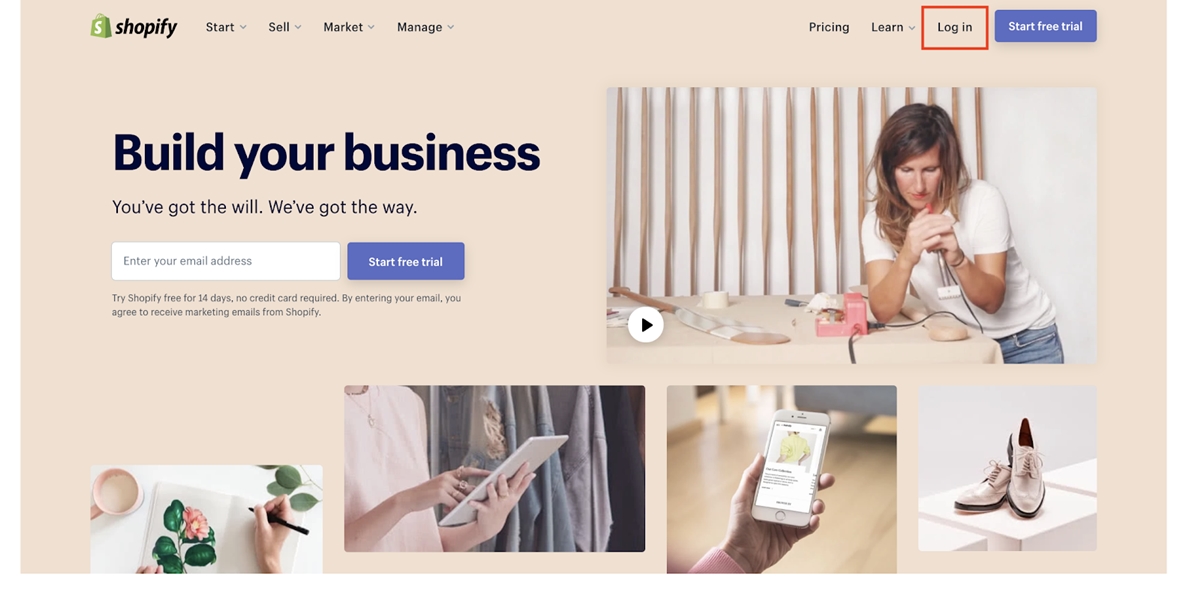
อย่าคลิกที่ Start free trial เนื่องจากเป็นการสร้างบัญชีใหม่
ขั้นตอนที่ 2: ป้อนชื่อร้านค้าของ Shopify ในหน้าถัดไป
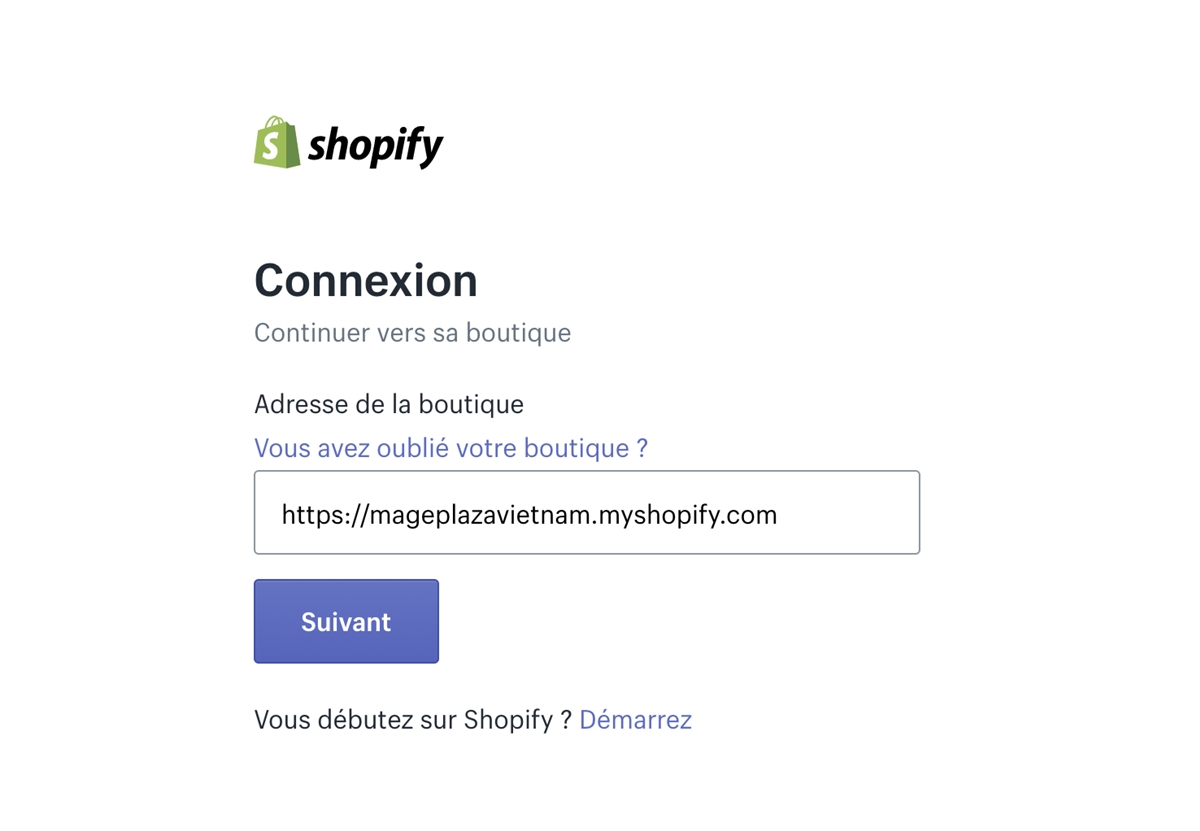
ขั้นตอนที่ 3: พิมพ์รหัสผ่านของคุณและคลิกที่ Log in
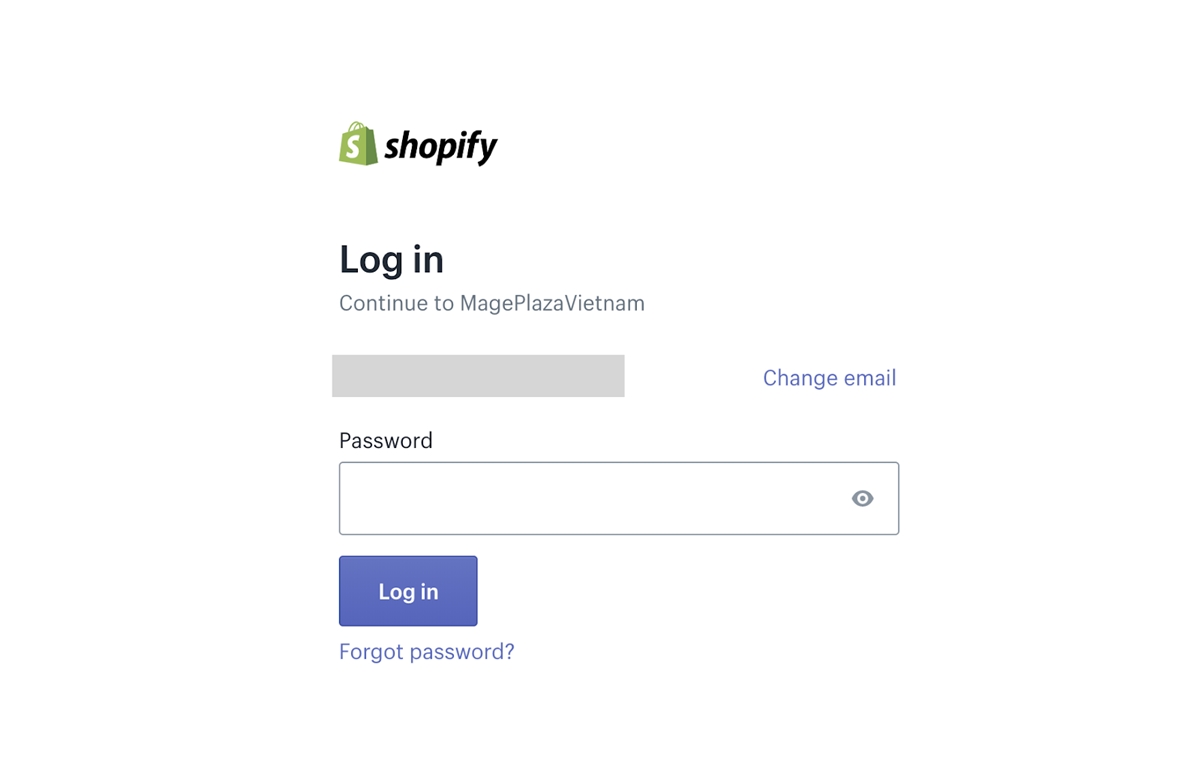
หากคุณลืมรหัสผ่าน คุณสามารถคลิกที่ Forgot password
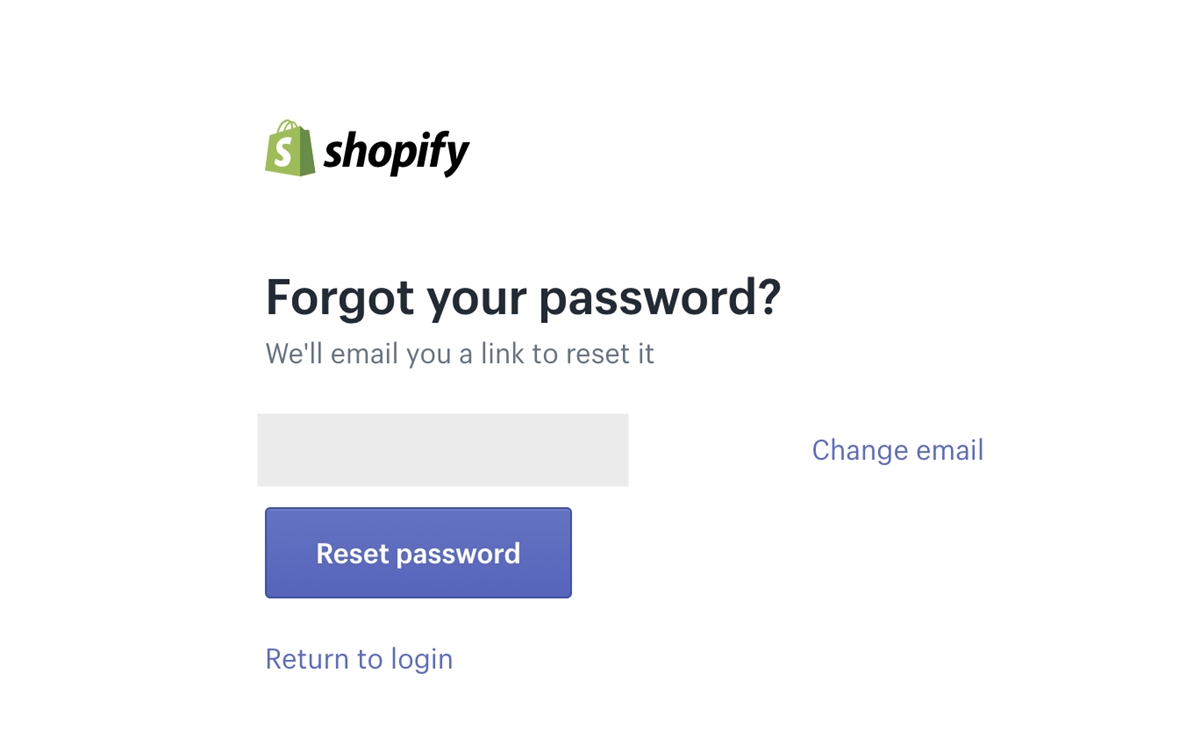
เมื่อคุณพิมพ์รหัสผ่านแล้วกด Enter ระบบจะนำคุณไปยัง Shopify Admin
เข้าสู่ระบบพันธมิตร Shopify?
พาร์ทเนอร์ของ Shopify คืออะไร
โปรแกรมนี้เปิดตัวโดย Shopify ในปี 2559 ซึ่งดึงดูดผู้ที่มีความเชี่ยวชาญบางประเภท (การออกแบบ การตลาด และการเขียนโปรแกรม) ให้เป็นพันธมิตรกับ Shopify และรับสิ่งจูงใจ ทุกคนสามารถเป็นพาร์ทเนอร์พื้นฐานของ Shopify และทำเงินได้โดยการแนะนำลูกค้าใหม่มายัง Shopify
อย่างไรก็ตาม คนส่วนใหญ่ตั้งเป้าที่จะเป็นผู้เชี่ยวชาญของ Shopify ใครก็ตามที่ต้องการได้รับชื่อนี้จะต้องจัดทำบันทึกที่พิสูจน์แล้วว่าประสบความสำเร็จในการตั้งค่าร้านค้า Shopify Shopify ต้องการตัวอย่างร้านค้า Shopify อย่างน้อย 5 ตัวอย่างที่บุคคลดังกล่าวได้ช่วยตั้งค่า เมื่อมีคนผ่านการรับรอง พวกเขาจะได้รับตำแหน่งผู้เชี่ยวชาญของ Shopify และจะได้รับการลงประกาศบนเว็บไซต์ของ Shopify Experts ในนั้น บุคคลจะได้รับการจัดอันดับตามความสำเร็จกับลูกค้า

Shopify เสนอรายการหมวดหมู่ที่บุคคลหรือบริษัทสามารถเข้าร่วมได้ในฐานะผู้เชี่ยวชาญของ Shopify ได้แก่:
- การตลาดและการขาย
- ตั้งค่าร้าน
- การพัฒนาร้านค้าและการแก้ไขปัญหา
- เนื้อหาภาพและการสร้างแบรนด์
- การเขียนเนื้อหา
- คำแนะนำจากผู้เชี่ยวชาญ
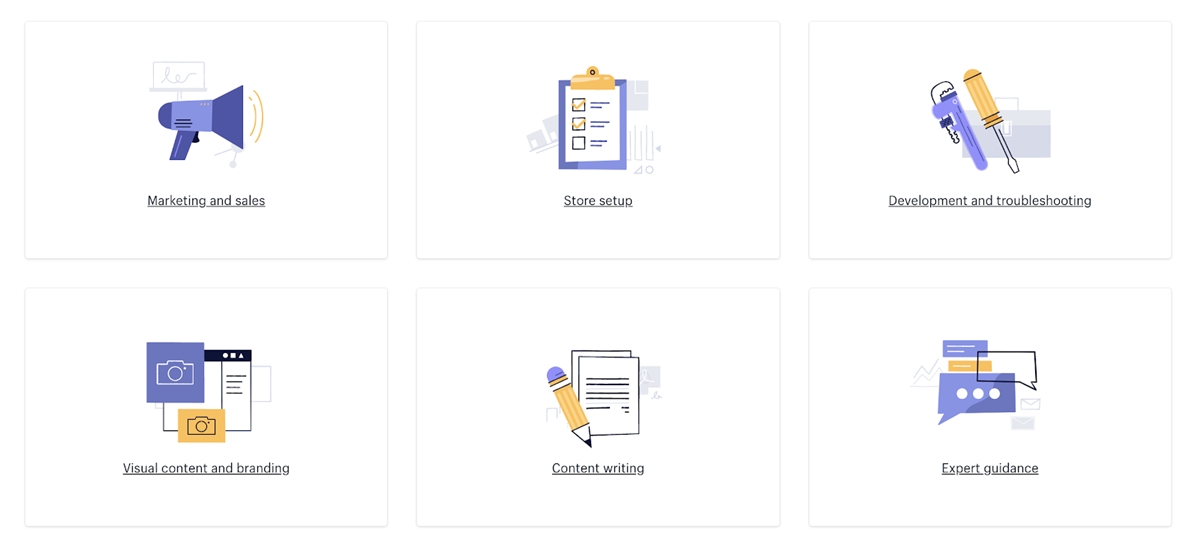
สร้างบัญชีพันธมิตรบน Shopify?
ขั้นตอนที่ 1: ไปที่หน้าพันธมิตรของ Shopify แล้วคลิก Join now ทันที
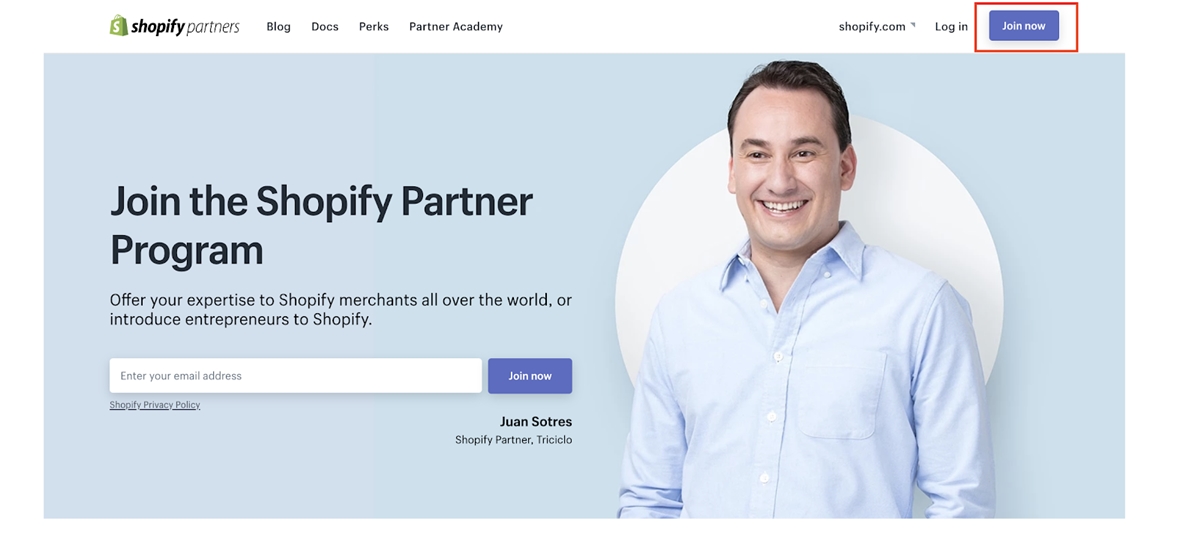
ขั้นตอนที่ 2: ป้อนข้อมูลของคุณและกด Create account
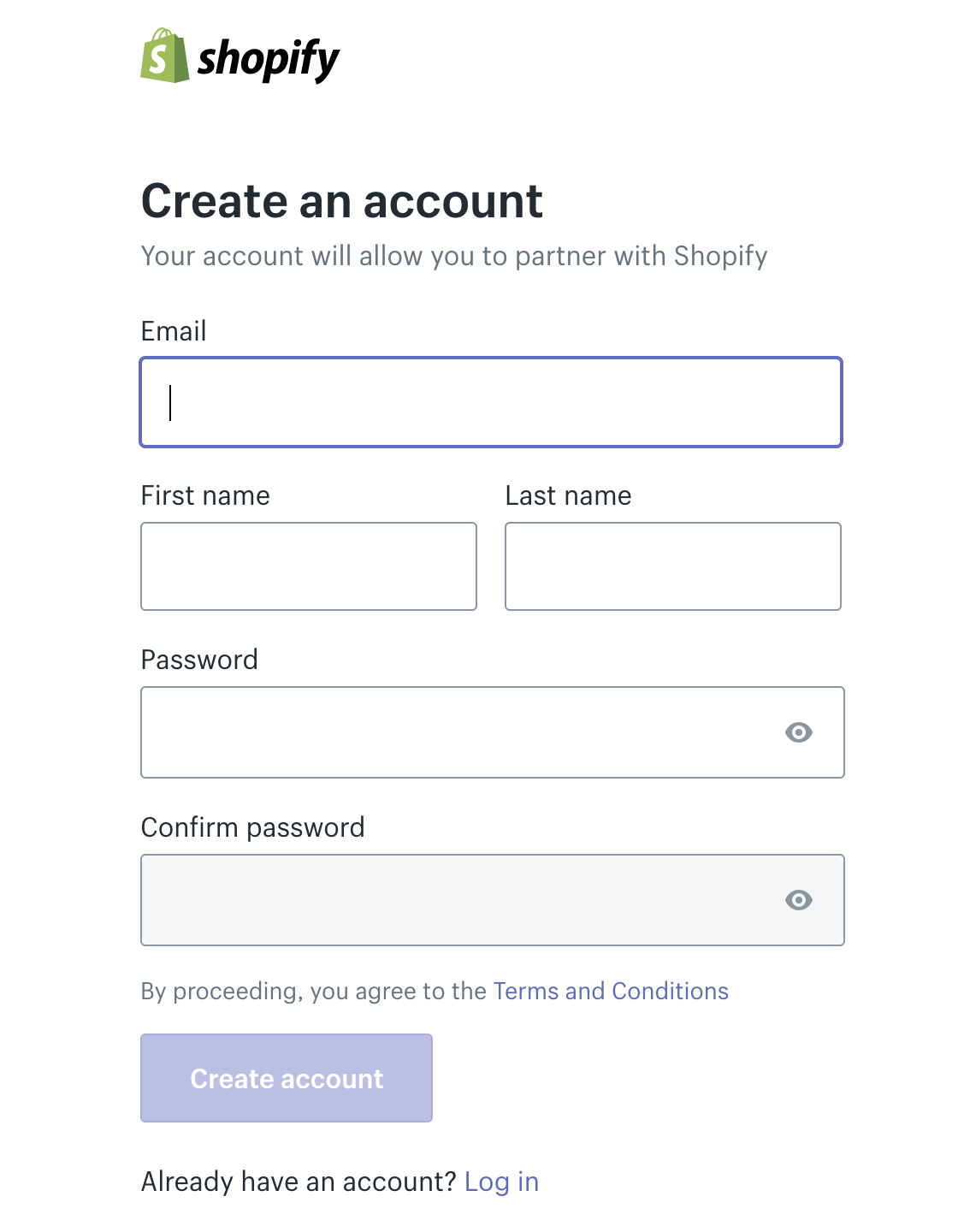
ขั้นตอนที่ 3: คุณจะถูกนำไปยังหน้าที่มีแบบฟอร์มให้กรอก เสร็จสิ้นและกด View your dashboard และคุณจะไปที่แดชบอร์ดของคุณ
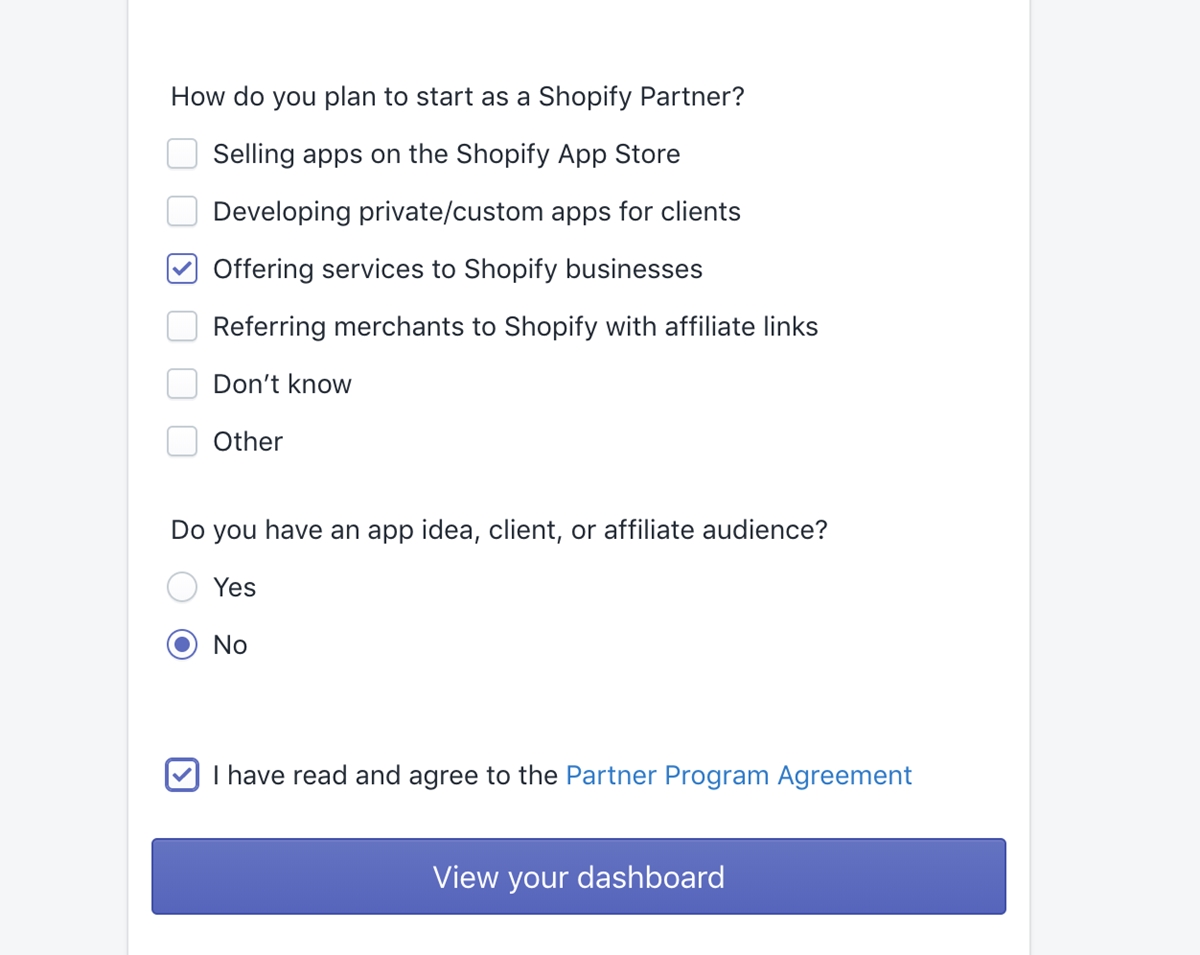
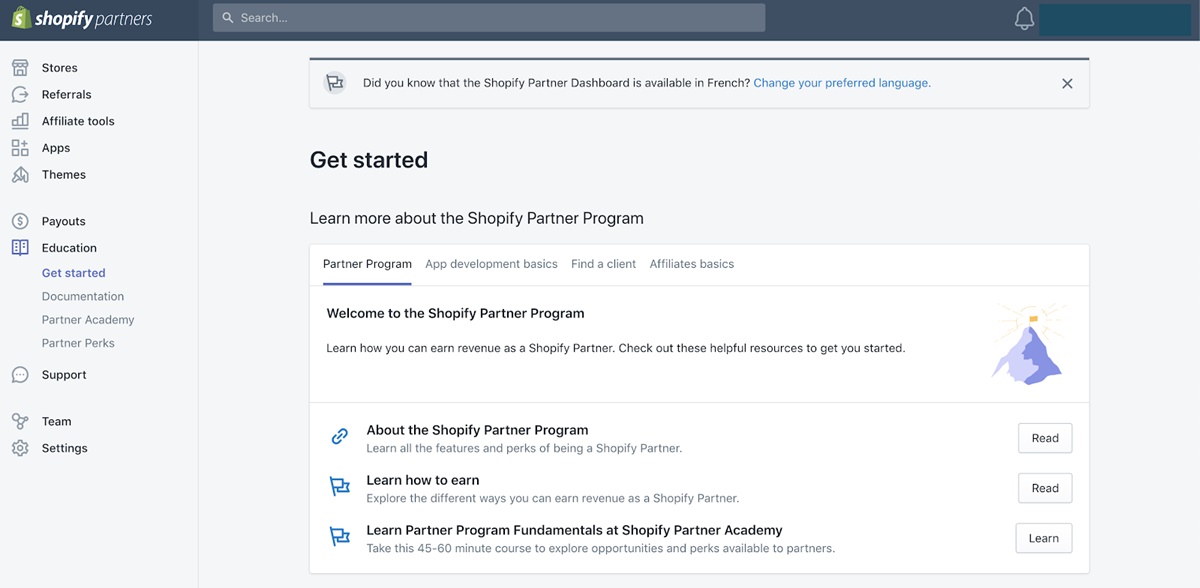
จะเข้าสู่ระบบ Shopify Partner Dashbroad ได้อย่างไร
3 ขั้นตอนในการเข้าสู่ระบบ Shopify Partner Dashbroad:
ขั้นตอนที่ 1: ไปที่ไซต์ Shopify Partner แล้วคลิก Log in
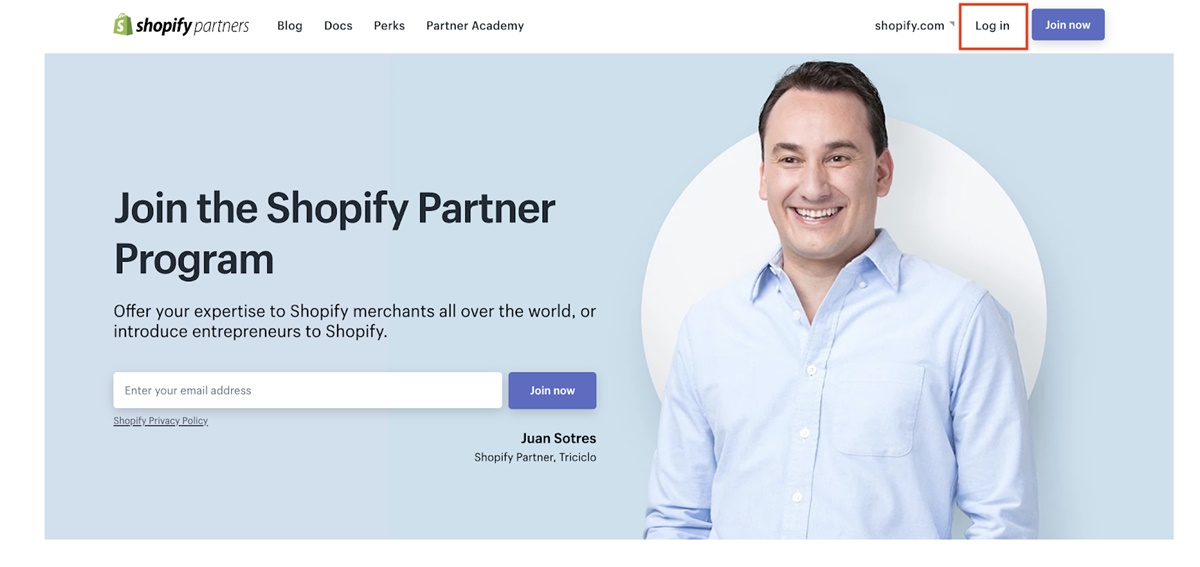
ขั้นตอนที่ 2: ป้อนอีเมลของคุณ

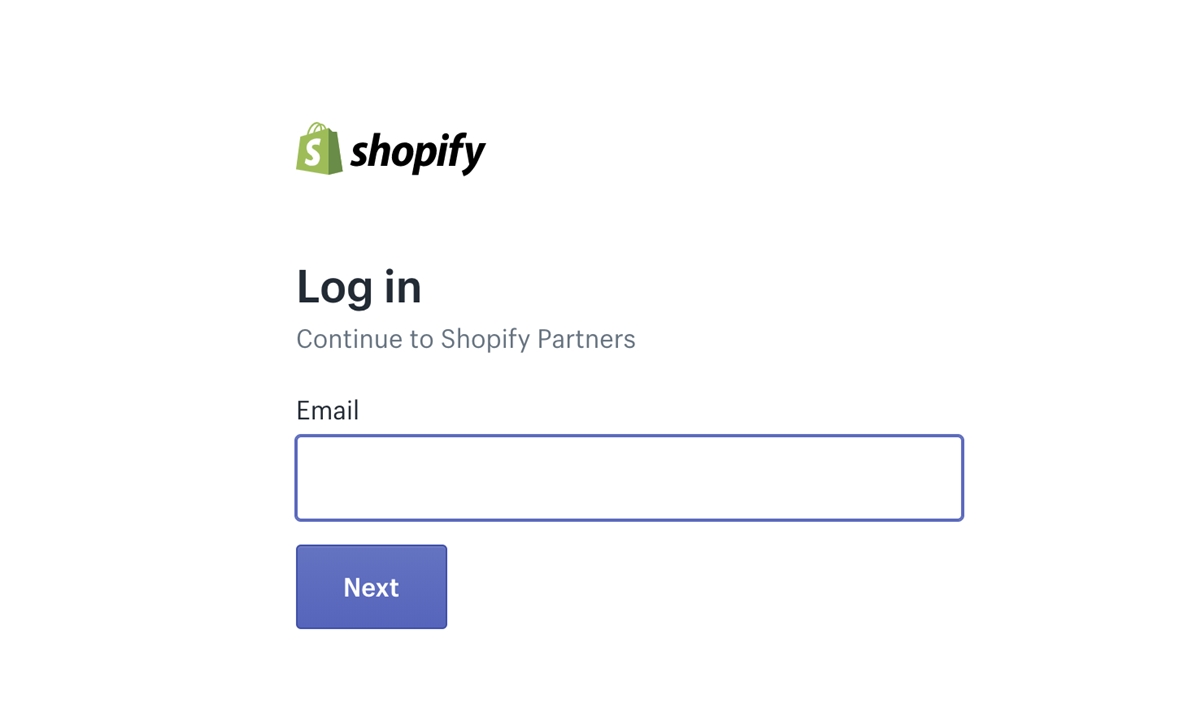
ขั้นตอนที่ 3: ป้อนรหัสผ่านของคุณ หากคุณลืม ให้กด Forgot password
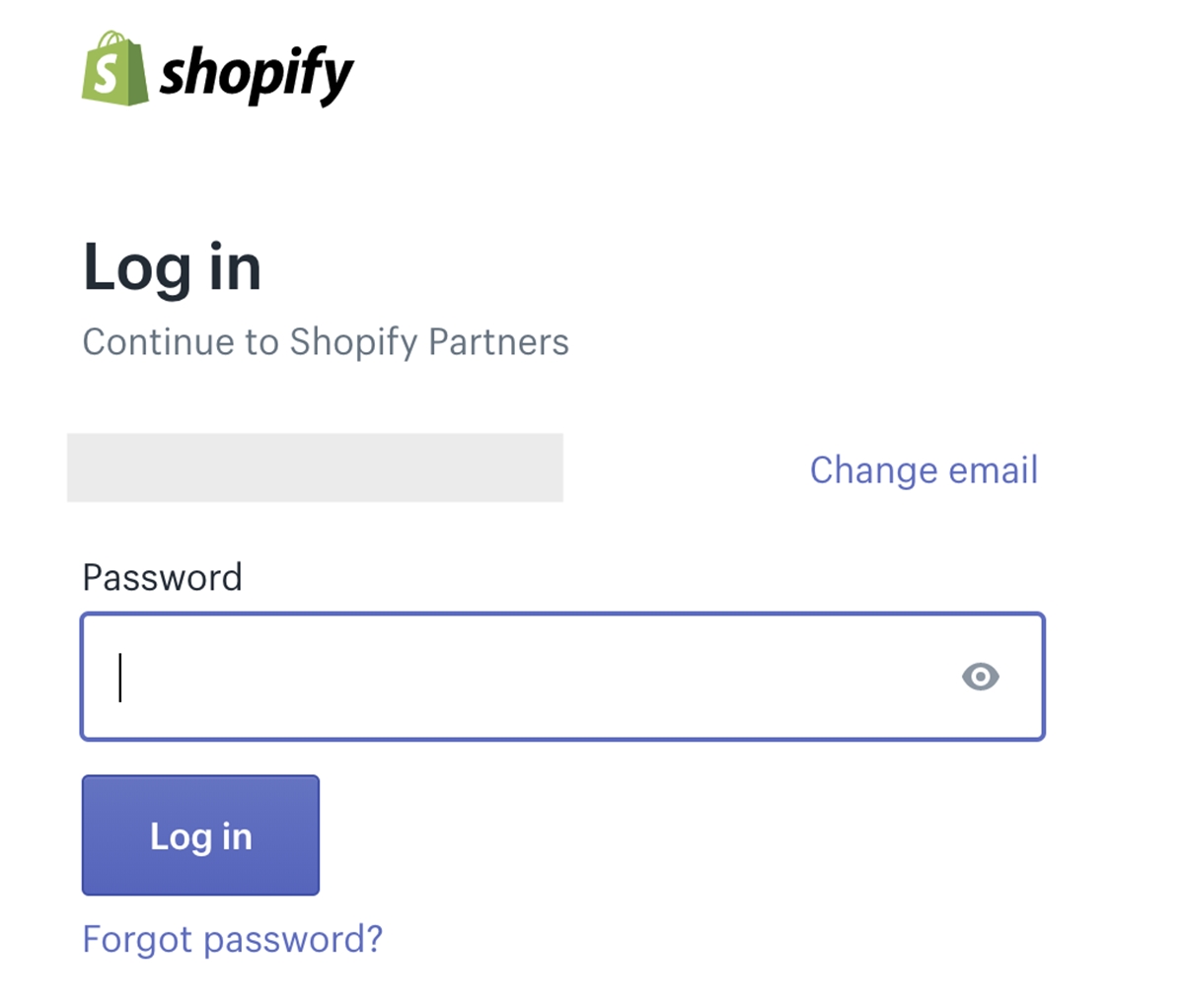
ไปเลย!
อ่านเพิ่มเติม: โปรแกรมพันธมิตร Shopify คืออะไร? จะเป็นพันธมิตรได้อย่างไร?
ลูกค้า Shopify เข้าสู่ระบบ?
บัญชีลูกค้ามันคืออะไร?
เมื่อเปิดใช้งานลูกค้าเพื่อสร้างบัญชีส่วนตัว ข้อมูลของลูกค้ารวมถึงข้อมูลประจำตัว (ชื่อ หมายเลขโทรศัพท์ อีเมล) ประวัติการสั่งซื้อ และสถานะการสั่งซื้อปัจจุบันจะถูกเก็บไว้ในฐานข้อมูลของคุณ เมื่อลูกค้าเข้าสู่ระบบ รายละเอียดของลูกค้า เช่น ชื่อ อีเมล และที่อยู่ จะถูกกรอกล่วงหน้าจากข้อมูลของคุณระหว่างการชำระเงิน
ตั้งค่ากำหนดบัญชีลูกค้าของคุณ?
คุณสามารถตั้งค่าบัญชีลูกค้าได้ตามต้องการหรือเป็นทางเลือก คุณยังสามารถปิดการใช้งานได้ เมื่อลูกค้าต้องการสร้างบัญชี พวกเขาจะถูกนำไปยังหน้าแยกต่างหากเพื่อสร้างบัญชี โปรดทราบว่าหากคุณกำหนดให้ต้องมีบัญชีลูกค้า การทำเช่นนี้อาจส่งผลเสียต่อ Conversion การขาย เนื่องจากจะทำให้กระบวนการซื้อซับซ้อน
หากต้องการแก้ไขการตั้งค่าบัญชีลูกค้าของคุณ ให้ไปที่การตั้งค่า -> การชำระเงินใน Shopify Admin ของคุณ
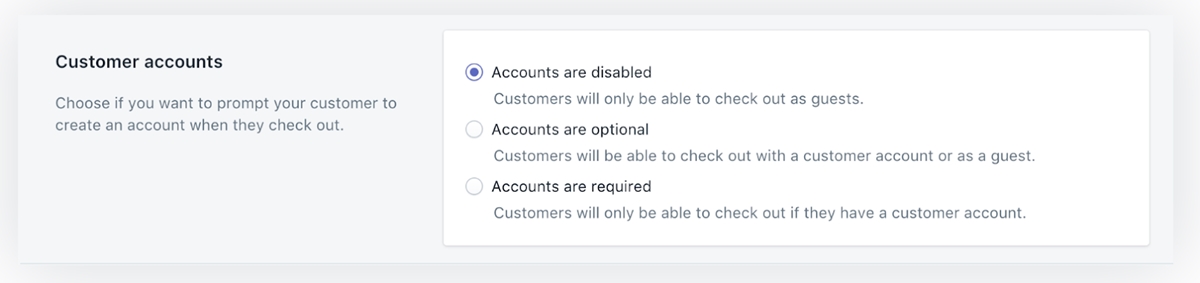
- บัญชีถูกปิดใช้งาน : จะไม่มีตัวเลือกสำหรับลูกค้าในการสร้างบัญชีหรือเข้าสู่ระบบระหว่างการชำระเงิน พวกเขาจะต้องป้อนข้อมูลด้วยตนเองที่จุดชำระเงิน เนื่องจากระบบจะไม่กรอกข้อมูลในช่องต่างๆ ล่วงหน้า
- บัญชีเป็นตัวเลือก : ไม่จำเป็นต้องมีบัญชีเพื่อชำระเงิน แต่ลูกค้ายังคงสามารถสร้างบัญชีได้ ข้อมูลของพวกเขาจะถูกกรอกล่วงหน้าหากมีบัญชีและเข้าสู่ระบบระหว่างการชำระเงิน
- ต้องมีบัญชี : จำเป็นต้องชำระ เงินด้วยบัญชี ซึ่งหมายความว่าลูกค้าต้องสร้างบัญชีและเข้าสู่ระบบเพื่อชำระเงินให้เสร็จสิ้น การตั้งค่านี้มีประโยชน์หากคุณเปิดร้านค้าส่งหรือร้านค้าสำหรับสมาชิกเท่านั้น
คลิก Save เพื่อสิ้นสุดการตั้งค่าบัญชีลูกค้าของคุณ
เชิญลูกค้าสร้างบัญชี?
หากการตั้งค่าบัญชีลูกค้าของคุณเป็น ทางเลือก คุณสามารถส่งคำเชิญโดยตรงให้กับลูกค้าของคุณเพื่อกระตุ้นให้พวกเขาสร้างบัญชี พวกเขาจะได้รับอีเมลขอให้สร้างรหัสผ่าน อีเมลนี้มีอายุ 30 วันเท่านั้น
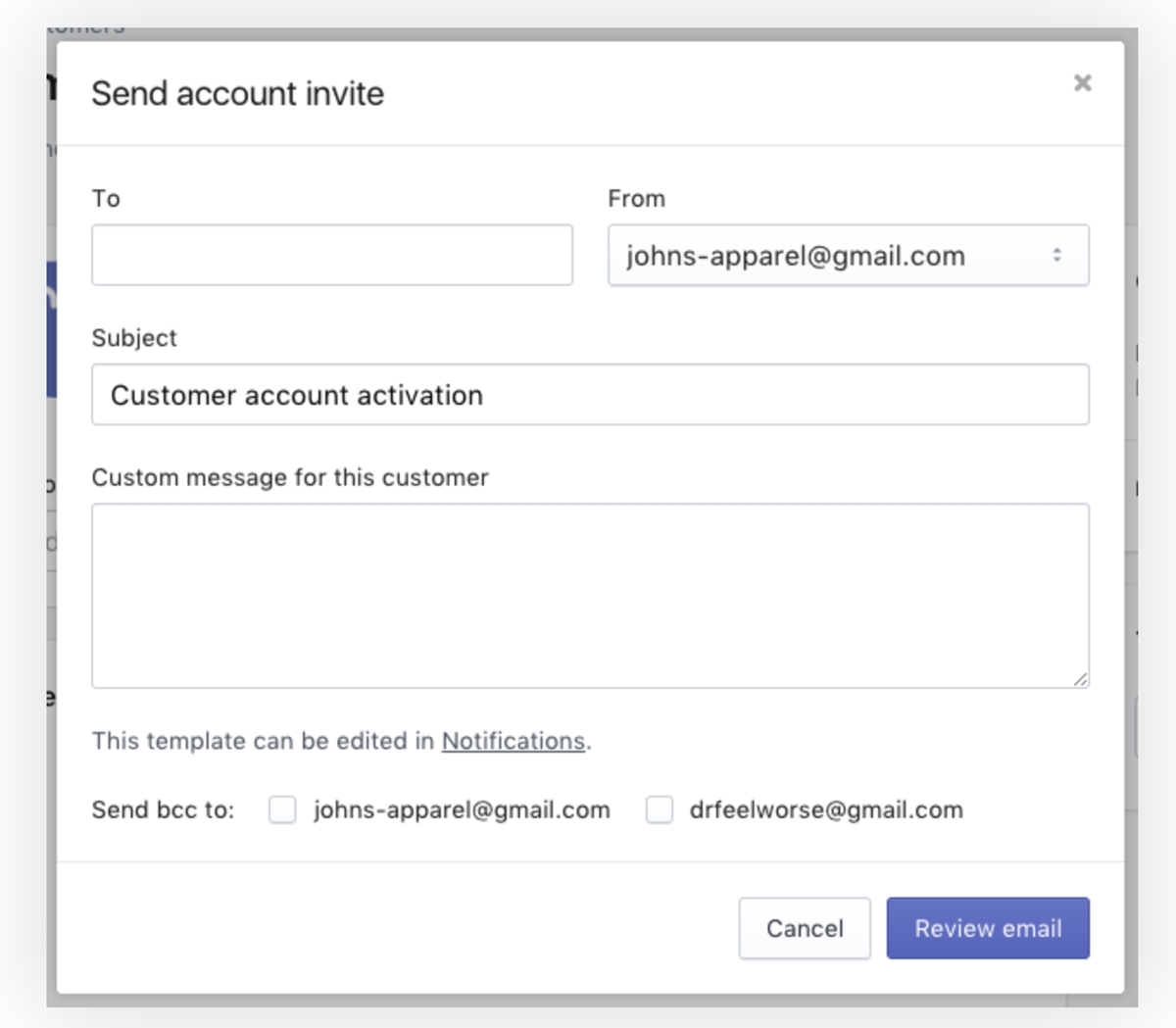
หากต้องการดูว่าลูกค้าได้สร้างบัญชีหรือไม่ คุณสามารถตรวจสอบข้อมูลติดต่อบนหน้าของลูกค้าได้ คุณสามารถส่งคำเชิญให้สร้างบัญชีทีละรายการหรือเป็นกลุ่มก็ได้
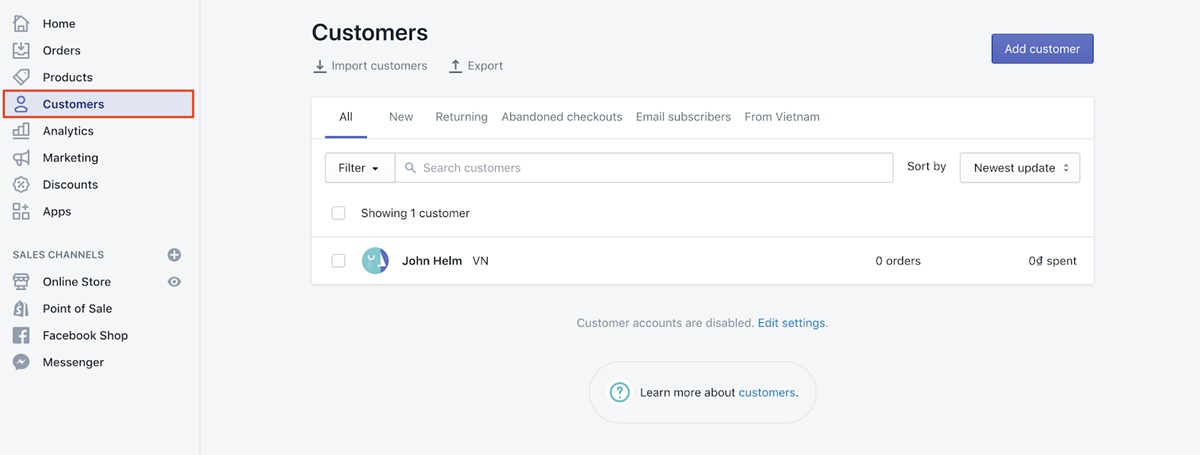
วิธีการส่งคำเชิญเป็นรายบุคคล
ขั้นตอนที่ 1: ไปที่ Shopify Admin ของคุณ คลิกลูกค้า
ขั้นตอนที่ 2: เลือกลูกค้าที่คุณต้องการเชิญ หากลูกค้าที่คุณต้องการเชิญไม่อยู่ในรายการ คุณจะต้องเพิ่มพวกเขาก่อน
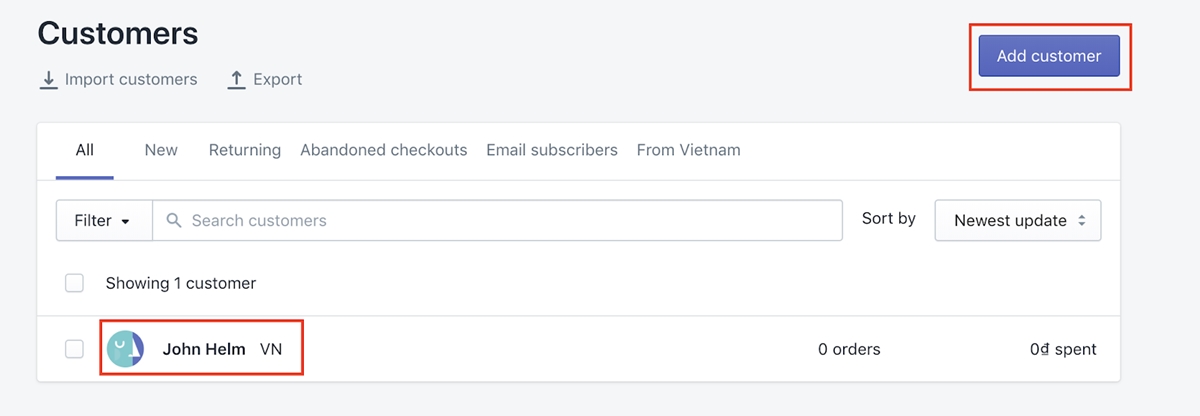
ขั้นตอนที่ 3: คลิกที่อยู่อีเมลของพวกเขาและป๊อปอัปจะปรากฏขึ้น คุณต้องกรอกข้อมูล
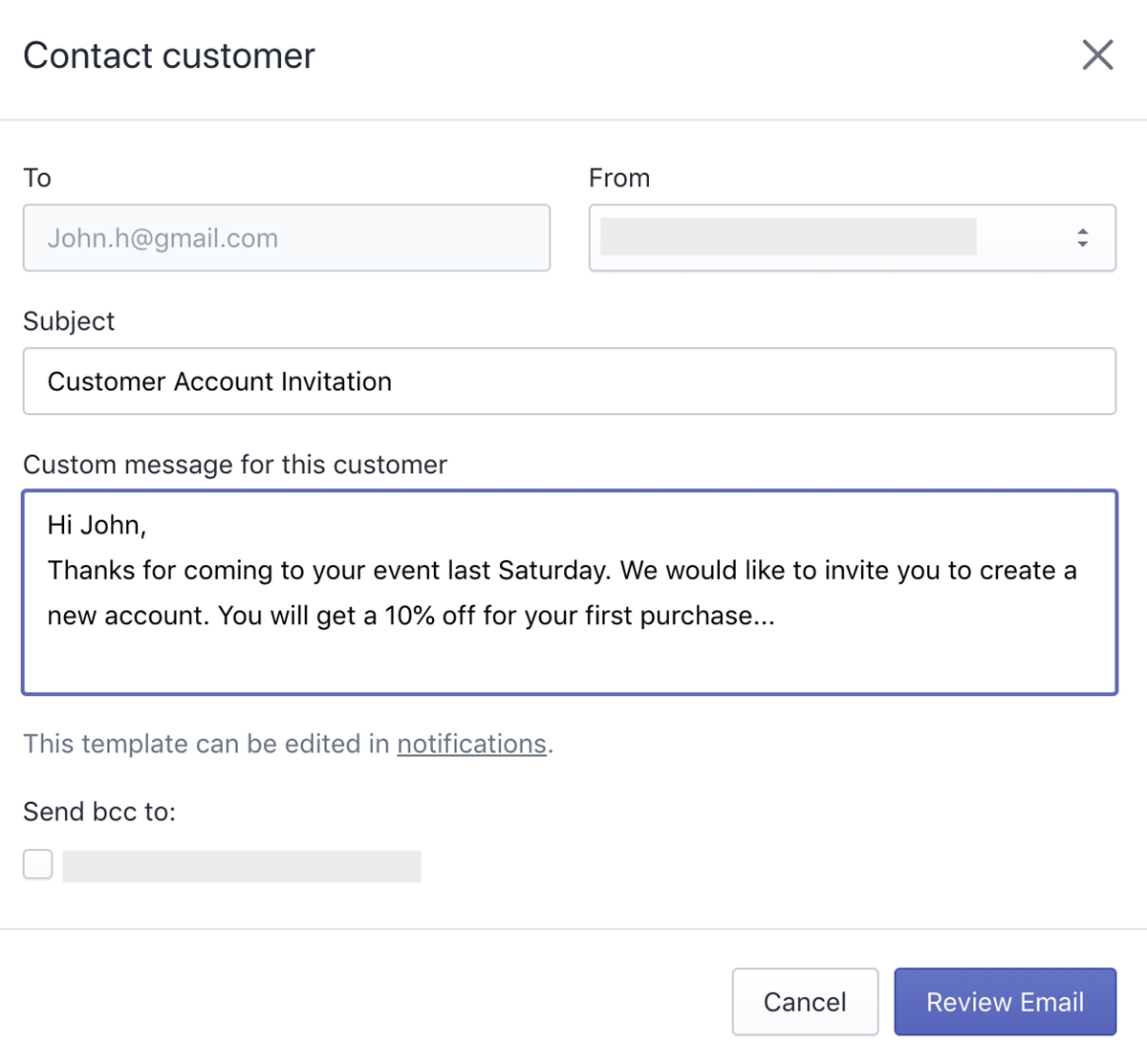
คุณสามารถเปลี่ยนแปลงได้โดย:
- การเลือกผู้ส่งคำเชิญด้วยเมนูดรอปดาวน์ จาก
- การแก้ไขเทมเพลตเริ่มต้นของอีเมลคำเชิญของคุณโดยกดที่ลิงก์ การแจ้งเตือน ด้านล่างพื้นที่ ข้อความที่กำหนดเอง
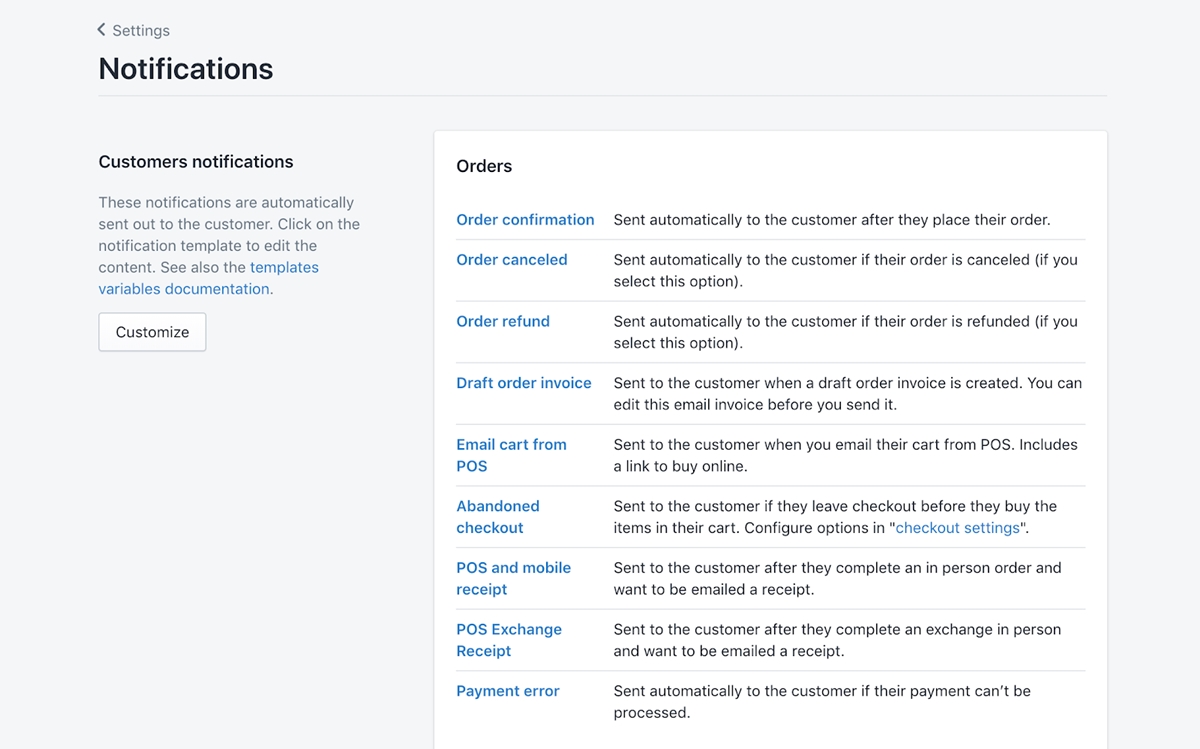
ขั้นตอนที่ 4: คลิก Review Email
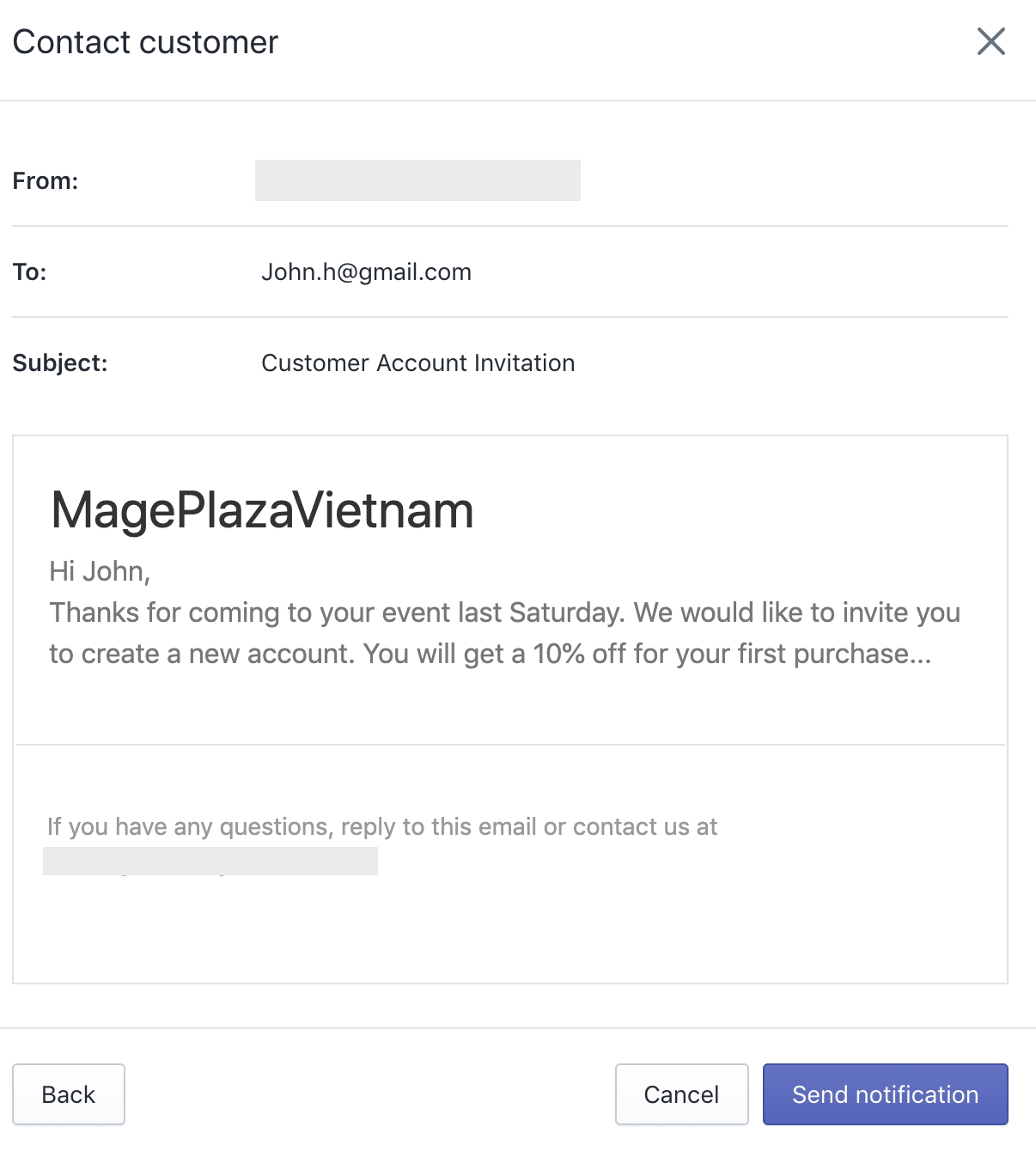
ขั้นตอนที่ 5: หากทุกอย่างเรียบร้อย ให้คลิก Send Notification
วิธีการส่งคำเชิญจำนวนมาก
หากคุณต้องการส่งคำเชิญจำนวนมาก คุณจะต้องใช้แอปการเชิญบัญชี Shopify ซึ่งให้บริการฟรีและคุณสามารถดาวน์โหลดได้จากร้านค้า
หากคุณใช้ Shopify Plus คุณจะได้รับแอปชื่อ Bulk Account Inviter สำหรับกิจกรรมนี้ แอปนี้ไม่มีให้บริการใน App Store ดังนั้น คุณจะต้องติดต่อ Launch Engineer ของแผนเพื่อติดตั้ง
วิธีรีเซ็ตรหัสผ่านของลูกค้า:
หากลูกค้าลืมรหัสผ่าน คุณสามารถรีเซ็ตรหัสผ่านได้
ขั้นตอนที่ 1: ไปที่ลูกค้าใน Shopify Admin
ขั้นตอนที่ 2: คลิกลูกค้าที่คุณต้องการแก้ไข
ขั้นตอนที่ 3: คลิก Reset Password
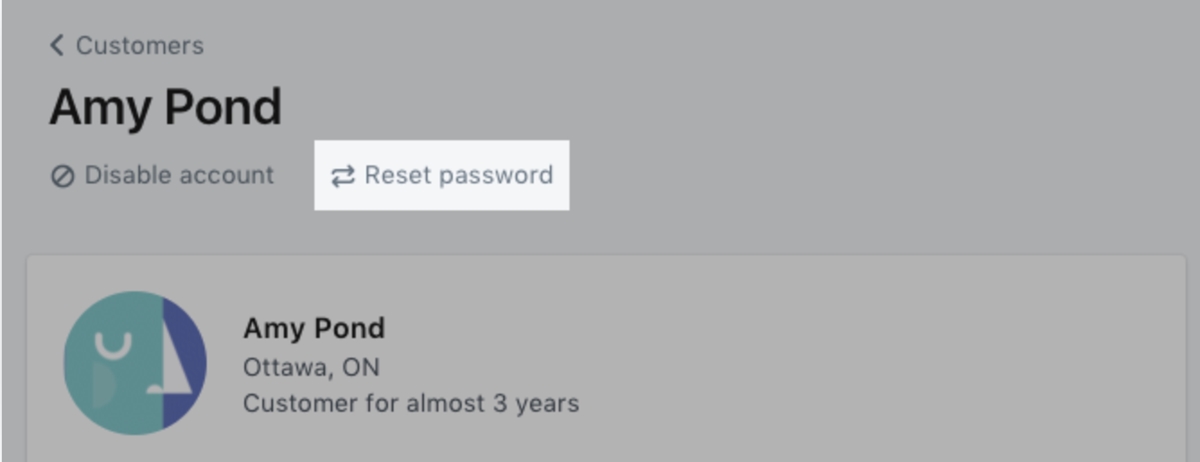
ขั้นตอนที่ 4: คลิก Reset password อีกครั้งในกล่องโต้ตอบถัดไป
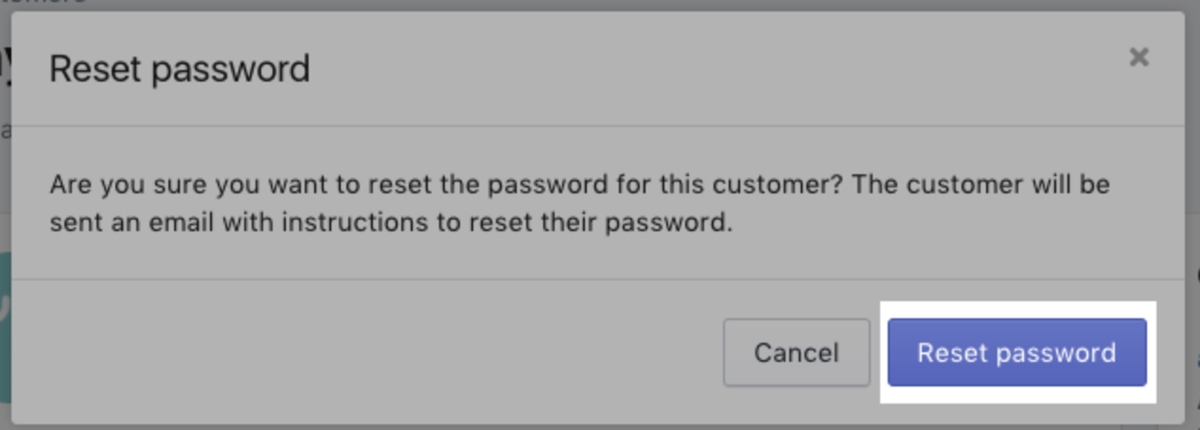
หลังจากนั้น อีเมลจะถูกส่งไปยังลูกค้าพร้อมคำแนะนำที่แสดงวิธีการรีเซ็ตรหัสผ่าน
วิธีปิดการใช้งานบัญชีของลูกค้า:
หากจำเป็นต้องมีบัญชีในการสั่งซื้อ (การตั้งค่าของคุณที่กล่าวถึงในส่วนที่ 3.1) คุณสามารถปิดการใช้งานบัญชีเพื่อป้องกันไม่ให้ลูกค้ารายนั้นทำการสั่งซื้อกับคุณ
ขั้นตอนที่ 1: ไปที่ลูกค้าใน Shopify Admin
ขั้นตอนที่ 2: คลิกลูกค้าที่มีบัญชีที่คุณต้องการปิดการใช้งาน
ขั้นตอนที่ 3: คลิก Disable Account
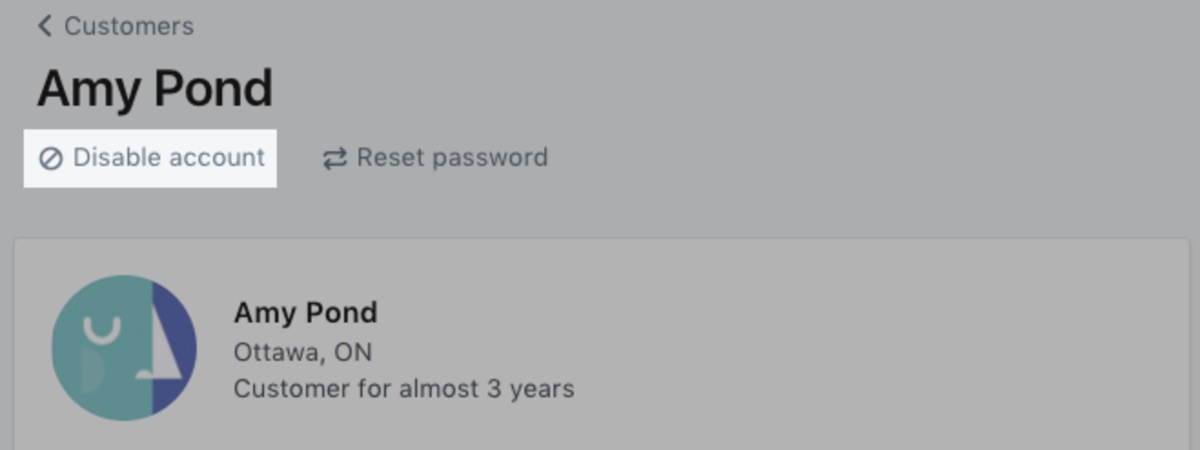
คำพูดสุดท้าย
ดังนั้นฉันจึงได้ให้ข้อมูลทั้งหมดเกี่ยวกับการเข้าสู่ระบบของผู้ ดูแลระบบ การเข้าสู่ระบบของ พันธมิตร และ การเข้าสู่ระบบของลูกค้า ฉันหวังว่าคู่มือนี้จะให้คำแนะนำที่ชัดเจนเกี่ยวกับ วิธีลงชื่อเข้าใช้บัญชีประเภทต่างๆ บน Shopify หากคุณมีความคิดหรือคำถามใด ๆ โปรดเพิ่มลงในช่องแสดงความคิดเห็นด้านล่าง
